Mein Job, ebenso wie mein privates Interesse an Software bringen es mit sich, dass sich auf meinen Geräten viele Apps ansammeln. So lange genügend freier Speicherplatz vorhanden ist, stören die nicht wirklich.
Trotzdem finde ich es sinnvoll, ab und an für Ordnung zu sorgen: Es ist nicht nötig, dass Apps auf dem neuesten Stand gehalten werden und mittels Updates immer mal wieder Datenverkehr verursachen, wenn ich sie nie verwende. Das gilt auch für den Fall, dass ich auf ein neues Gerät wechsle. Auch wenn man beim Umstieg aufs neue iPhone den Schnellstart zur Direktübertragung verwendet (siehe Die Tücken des Smartphone-Wechsels), werden die Apps frisch heruntergeladen. Das würde den Vorgang in die Länge ziehen – was unnötig ist.
Darum stellt sich die Frage: Wie findet man beim iPhone bzw. iPad heraus, welche Apps man schon lange nicht mehr verwendet hat? Sinnvoll wäre, wenn man die Apps in der App-Mediathek nach der Zahl der Verwendungen in den letzten drei Monaten sortieren könnte; oder meinetwegen nach dem Datum des letzten Öffnens. Das geht aber leider nicht.
Es gibt aber eine andere Möglichkeit:
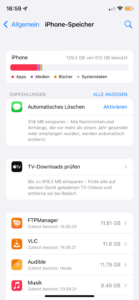
Sie findet sich in den Einstellungen bei Allgemein unter iPhone-Speicher bzw. iPad Speicher. Hier sieht man, welcher Anteil des Gerätespeichers belegt ist. Es gibt die Option Automatisches Löschen, die in iMessages alte Anhänge entfernt und den Punkt TV-Downloads prüfen, der in der Apple-TV-Plus-App für Ordnung sorgt.
Und eben, darunter erscheinen die Apps, zusammen mit dem Datum der letzten Verwendung – aber erst nach längerer Wartezeit. In meinem Fall hat es mehrere Minuten gedauert, bis diese Informationen aktualisiert worden sind. Aber zugegeben, auf meinen Geräten finden sich Hunderte von Apps. Im Fall von weniger exzessivem Gebrauch dürfte das schneller gehen.
Das Gelbe vom Ei ist diese Methode nicht
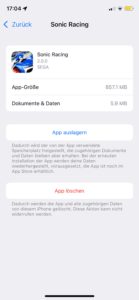
Diese Liste hilft bei der Bereinigung. Das Gelbe vom Ei ist sie allerdings nicht, weil sie nach der App-Grösse sortiert ist und es keine Möglichkeit gibt, sie nach dem Zeitpunkt der letzten Nutzung zu listen. Man muss die Liste wohl oder übel von oben bis unten durchgehen und das Datum App für App kontrollieren.
Zweiter Nachteil: Man kann nicht mehrere Apps auswählen, um sie zu beseitigen, sondern muss das App für App tun, indem man den Eintrag in der Liste antippt und dann entweder den Befehl App auslagern oder App löschen antippt. Der Unterschied besteht darin, dass beim Löschen alle Informationen und Benutzerdaten entfernt werden, während die beim Auslagern erhalten bleiben: Wird eine ausgelagerte App neu installiert, hat man die Konfiguration, seine Dokumente und im Fall von Spielen auch die Punktstände wieder zur Verfügung.
Im Zweifelsfall auslagern, nicht löschen
Mit anderen Worten: Wenn man beabsichtigt, eine App vielleicht wieder einmal zu benutzen oder wenn man sich nicht sicher ist, sollte man sie auslagern. Ist man hingegen überzeugt, dass man nichts mehr mit einer App zu tun haben möchte, dann löscht man sie.
Wie gesagt, das braucht seine Zeit, weil man jeweils warten muss, bis das Betriebssystem die App entfernt oder ausgelagert hat. Es kommt auch vor, dass die Einstellungen-App während des Aufräumens abstürzt, worauf man noch einmal warten darf, bis sie die Informationen erneut gesammelt hat.
Mit anderen Worten: Man kommt ans Ziel, aber in Sachen Nutzerfreundlichkeit besteht Potenzial zur Nachbesserung!
Beitragsbild: Da hinten sind noch ein paar angestaubte Apps, die man herauskehren könnte (Cottonbro, Pexels-Lizenz).
